Correction: Code d'erreur 57 Valorant sur Windows 10
Miscellanea / / August 04, 2021
Jeux anti-émeute«Valorant devient l’un des titres de jeu les plus populaires des jeux de tir gratuits. Même si Valorant les joueurs sont assez satisfaits de ses graphismes, contrôles, mises à jour fréquentes de correctifs, etc., il a plusieurs bogues ou erreurs. Le code d'erreur Valorant 57 est l'un d'entre eux et si vous le rencontrez sur votre Windows 10, vous pouvez suivre ce guide.
Selon plusieurs rapports en ligne, plusieurs joueurs de Valorant rencontrent le «Vanguard non initialisé» message d'erreur avec le code d'erreur particulier. Pour être très précis, cette erreur apparaît chaque fois que le système anti-triche du jeu ne parvient pas à s'initialiser pour des raisons inattendues. Cela se produit essentiellement sur la plate-forme Windows et peut être complètement corrigé.

Contenu de la page
-
Correction: Code d'erreur 57 Valorant sur Windows 10
- 1. Redémarrez votre PC
- 2. Force Close Avant-garde anti-émeute
- 3. Activer le service Vanguard
- 4. Videz votre cache DNS
- 5. Utiliser l'adresse DNS de Google
- 6. Réinstaller le système Vanguard
Correction: Code d'erreur 57 Valorant sur Windows 10
En parlant du message d'erreur complet, les joueurs Valorant concernés reçoivent «Vanguard non initialisé. Vanguard Anti-Cheat n'a pas été initialisé. Si c'est la première fois que vous jouez, vous devrez redémarrer votre ordinateur pour continuer. Si vous voyez ce message fréquemment, vous devrez peut-être mettre à jour vos pilotes. Détails de l'erreur: Code d'erreur: 57 ".
Il vous offre Redémarrer l'ordinateur et Quitter option à choisir avec. Il y a de fortes chances que le Avant-garde anti-émeute Le système anti-triche a des problèmes, les fichiers Vanguard sont manquants ou corrompus, le service Vanguard est désactivé ou arrêté, des problèmes avec votre adresse DNS, etc. Alors, sans perdre plus de temps, allons-y.
1. Redémarrez votre PC
Parfois, un simple redémarrage de votre PC peut résoudre de nombreuses erreurs ou bogues potentiels concernant les jeux. Bien que cette méthode ne fonctionne pas pour tout le monde, nous vous suggérons de redémarrer votre ordinateur une fois pour vérifier le problème.
2. Force Close Avant-garde anti-émeute
Il se peut que le service Riot Vanguard soit en conflit avec certains autres services exécutés en arrière-plan ou ait temporairement un problème sur votre ordinateur. En fermant de force le système anti-triche, vous pourrez peut-être l'utiliser correctement.
- Assurez-vous que le service Riot Vanguard est complètement fermé et ne fonctionne pas en arrière-plan. Pour faire ça:
- Aller à la barre d'état système icône sur la barre des tâches> Clic-droit sur le Avant-garde anti-émeute icône.
- Cliquer sur Quitter Vanguard.
- Ensuite, ouvrez Gestionnaire des tâches en appuyant sur les touches Ctrl + Maj + Echap> Aller à Processus > Vérifiez ensuite que Riot Vanguard fonctionne ou non.
- S'il est toujours en cours d'exécution, cliquez sur Vanguard et choisissez Tâche finale.
- Enfin, redémarrez votre PC et relancez le jeu Valorant pour vérifier si le code d'erreur 57 a été corrigé ou non.
3. Activer le service Vanguard
Il se peut également que votre service Riot Games Vanguard ne fonctionne pas correctement sur votre système Windows. Vanguard est l'un des systèmes de sécurité anti-triche pour les jeux PC qui empêche les pirates ou les tricheurs dans le jeu.
Il existe deux méthodes pour activer le service Riot Vanguard sur votre système Windows. Si dans le cas, ce service ne fonctionne pas correctement, l'erreur vanguard not initialized peut apparaître. Pour le vérifier:
- presse Windows + R touches pour ouvrir le Cours boite de dialogue.
- Taper services.msc et appuyez sur Entrée pour ouvrir Prestations de service.
- Maintenant, cherchez VGC de la liste et clic-droit dessus.
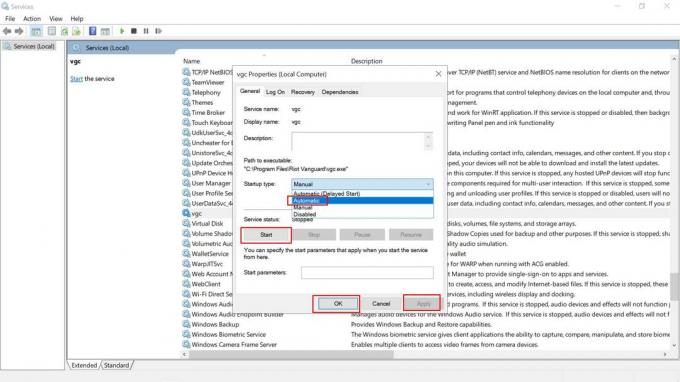
Annonces
- Aller à Propriétés > Réglez le «Type de démarrage» à "Automatique". [S'il n'est pas encore sélectionné, assurez-vous de le sélectionner]
- Si au cas où, il ne fonctionne pas, cliquez sur Démarrer > Sélectionnez Appliquer et d'accord pour enregistrer les modifications.
- Enfin, redémarrez votre ordinateur pour appliquer les modifications.
Une fois que vous avez terminé avec la première méthode, il est temps de suivre la deuxième méthode ci-dessous en utilisant le Configuration du système option.
- Clique sur le Démarrer menu> Type msconfig et cliquez sur le Configuration du système à partir du résultat de la recherche.
- Une fois que la fenêtre de configuration du système apparaît, cliquez sur le Prestations de service languette.
- Maintenant, découvrez le VGC service de la liste de Riot Games.
- Clique sur le VGC case à cocher pour l'activer.
- Ensuite, cliquez sur Appliquer et alors d'accord pour enregistrer les modifications.
- Redémarrez votre ordinateur et essayez à nouveau d'exécuter Valorant pour vérifier l'erreur.
4. Videz votre cache DNS
Si les méthodes ci-dessus ne résolvent pas le problème à votre place, assurez-vous de vider le cache DNS de votre ordinateur en suivant les étapes ci-dessous:
- Clique sur le Le menu Démarrer > Type cmd.
- Clic-droit au Invite de commandes à partir du résultat de la recherche.
- Sélectionner Exécuter en tant qu'administrateur > Si vous y êtes invité par UAC, cliquez sur Oui procéder.
- Maintenant, exécutez les commandes suivantes individuellement pour réinitialiser votre configuration réseau:
ipconfig / flushdns
- Exécutez ensuite la commande suivante pour renouveler à nouveau la configuration IP sur votre ordinateur:
ipconfig / renouveler
- Une fois tout fait, fermez la fenêtre d'invite de commande.
- Enfin, assurez-vous de redémarrer votre ordinateur pour appliquer les modifications.
5. Utiliser l'adresse DNS de Google
Changer le serveur DNS de Google au lieu d'un DNS privé peut résoudre rapidement plusieurs problèmes de connectivité du serveur de jeu ou même le problème de Riot Vanguard non initialisé sur votre PC Windows. Faire cela:
Annonces
- Clique sur le Le menu Démarrer > Rechercher Panneau de commande et cliquez pour l'ouvrir.
- Maintenant, cliquez sur Réseau et Internet > Sélectionnez Centre de réseau et partage.
- Aller à Changer les paramètres d'adaptation > Cliquez sur le réseau actif que vous utilisez.
- Clic-droit sur les détails de la connexion Wi-Fi / Ethernet> Sélectionnez Propriétés.
- Si vous y êtes invité par UAC, cliquez sur Oui pour autoriser le privilège d'administrateur.
- Ensuite, allez à la La mise en réseau onglet> Double-cliquez sur Protocole Internet version 4 (TCP / IPv4).
- Cliquer sur Utilisez les adresses de serveur DNS suivantes. (Si des adresses DNS y sont répertoriées, notez-les pour référence ultérieure et supprimez-les)

- Contribution 8.8.8.8 pour DNS primaire et 8.8.4.4 pour DNS secondaire.
- De même, allez à la Protocole Internet version 6 (TCP / IPv6) option> Saisissez les valeurs mentionnées dans le champ - 2001:4860:4860::8888 et 2001:4860:4860::8844 respectivement.
- Une fois terminé, redémarrez votre ordinateur et essayez à nouveau d'exécuter Valorant pour vérifier davantage le problème.
6. Réinstaller le système Vanguard
Si aucune des méthodes n'a fonctionné pour vous, essayez simplement de désinstaller le système Vanguard sur votre ordinateur pour le rafraîchir. Il va sans dire que même si vous désinstallez le jeu Valorant, il ne désactivera ni ne désinstallera Riot Vanguard de votre ordinateur. Vous devrez donc d'abord le désactiver manuellement, puis le désinstaller.
Désactivez Vanguard:
- Clique sur le Barre d'état système icône> Clic-droit sur le Avant-garde anti-émeute icône.
- Sélectionner Quitter Vanguard.
- Une fenêtre contextuelle d'avertissement peut apparaître. Cliquer sur Oui confirmer.
Désinstaller Vanguard:
- Clique sur le Démarrer menu> Type Ajouter ou supprimer des programmes et cliquez dessus dans le résultat de la recherche.
- Faites défiler vers le bas et cliquez sur Avant-garde anti-émeute.
- Clique sur le Désinstaller bouton.
- Il vous demandera de confirmer à nouveau. Cliquez simplement sur Désinstaller de nouveau.
- Si vous y êtes invité par l'UAC, cliquez sur Oui pour confirmer les modifications.
- Enfin, redémarrez votre PC et vérifiez le jeu Valorant. Il réinstallera le Vanguard automatiquement.
C’est tout, les gars. Nous supposons que vous avez trouvé ce guide utile. Pour des questions supplémentaires, vous pouvez commenter ci-dessous.

![Comment installer Stock ROM sur Casper VIA M3 [Firmware File]](/f/bc172cc8ceafec2b7d238fb317696411.jpg?width=288&height=384)
![Comment installer Stock ROM sur Masstel N506 [Firmware Flash File]](/f/d82694213855ed587e11ec4aa9dfab80.jpg?width=288&height=384)
